扫描现有的拓扑结构(寻找设备)¶
2025 年 11 月 10 日 | 885 字数 | 4 分钟阅读时间
您可以用 BET ,扫描一个实际存在的IO-Link拓扑结构,并在主视图中显示其结构。为此必须满足以下要求。
要搜索的IO-Link网络模块和IO-Link设备的拓扑结构与安装 BET 的工作计算机的网络适配器必须在同一网络和IP地址范围内。不可能通过网关进行搜索或在网络适配器的地址范围之外进行搜索。
如果你使用USB以太网适配器,必须进行相应的设置,并且必须安装USBpCap软件,见 关于防火墙和IO-Link网络的常见问题 。
对所连接的IO-Link设备的检测是通过使用几种协议完成的。为此,必须在个人电脑的防火墙设置中释放以下端口,以便 BET 。
用于传入信息的UDP端口<2000>。
用于外发信息的UDP端口<1999>。
CIP的UDP端口<2222>用于传入信息
44818用于以太网/IP CIP(外发)
必须为私人和公共网络进行发布。
在扫描过程中,定义的地址空间中的所有IP地址都被搜索到。
备注
确保网络已被正确配置,见 配置网络 。
备注
IO-Link设备(传感器和执行器)没有自己的IP地址。它们通过设备所连接的IO-Link网络模块被寻址。
备注
为了正确设置防火墙,可能需要知道 BET 的可执行文件的路径。可执行文件(Balluff Engineering Tool.exe)在安装后位于以下文件夹:
C:\Users\%UserName%\AppData\Local\Programs\Balluff Engineering Tool。
选择网络适配器和地址范围,搜索IO-Link网络模块¶
如果扫描拓扑结构的要求得到满足,您可以开始扫描,然后将发现的所有或部分IO-Link设备导入主视图。
点击功能栏中的FIND DEVICES。
出现以下对话框:
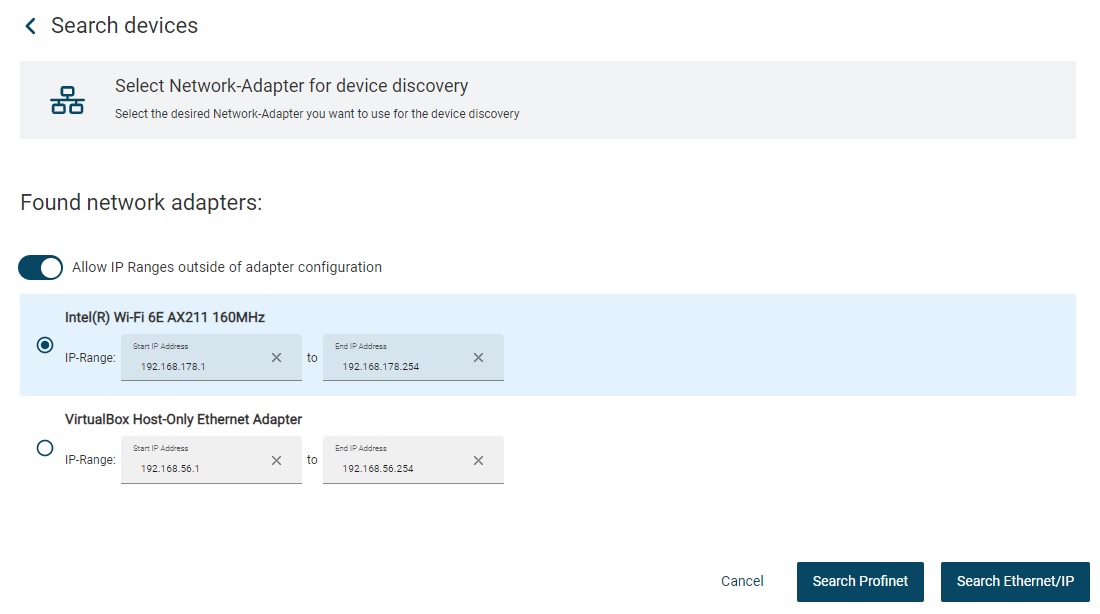
备注
如果在用户设置中激活了 Scan by ping,则会出现以下对话框:
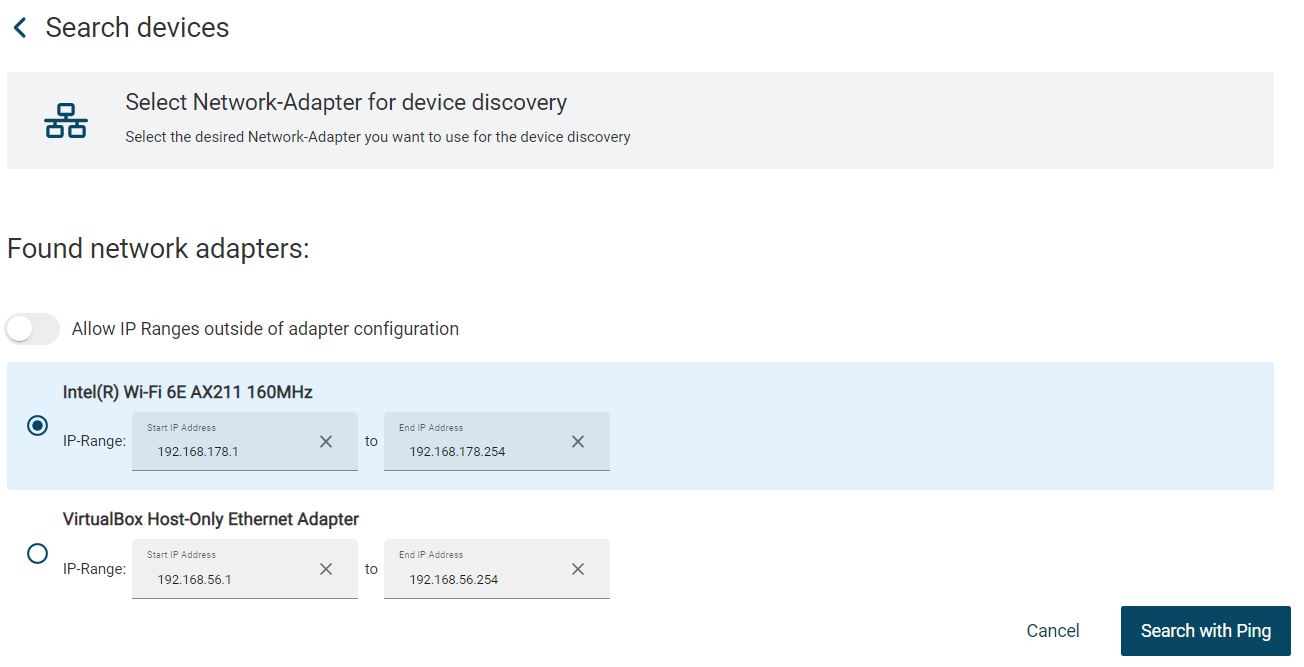
选择要用来搜索IO-Link设备的网络适配器。
要改变网络适配器的地址范围,点击编辑,输入IP地址并点击保存。
备注
激活 "允许适配器配置之外的 IP 范围 "开关后,您现在可以选择通过所选网络适配器未覆盖的 IP 范围搜索设备。例如,您可以同时搜索 192.xxx.xxx.xxx 和 10.xxx.xxx.xxx 两个 IP 范围。

备注
如果你做了一个无效的条目, BET 会提醒你。纠正条目并点击保存。
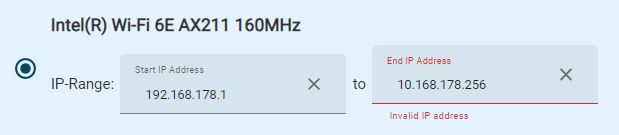
单击PROFINET搜索以搜索PROFINET总线上的IO-Link设备,或单击ETHERNET/IP搜索以搜索EtherNet/IP总线上的IO-Link设备。
找到的IO-Link网络模块被列为结果。
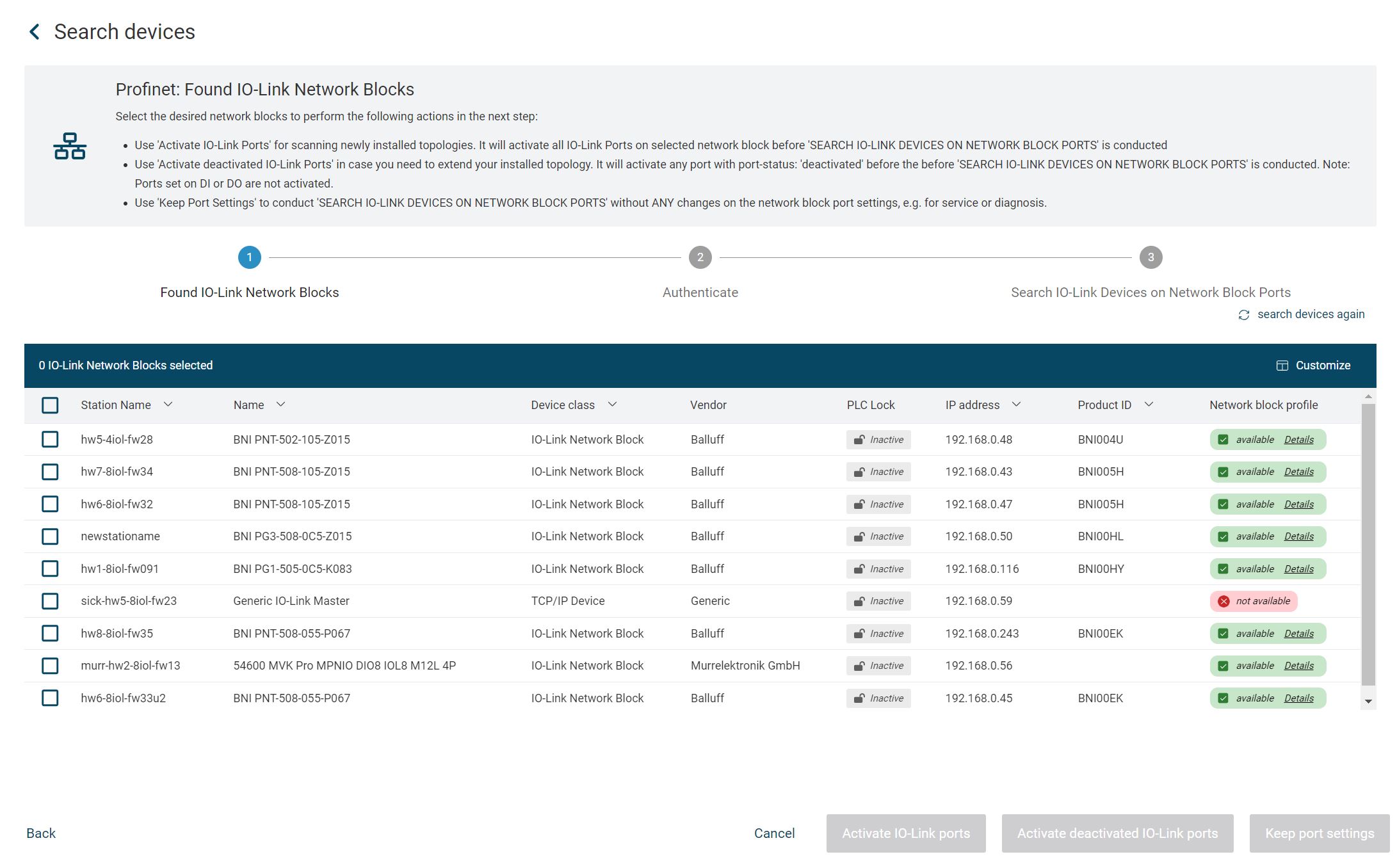
扫描过程的结果 (PROFINET)¶
备注
如果在总线上没有找到所有的IO-Link网络模块,您可以检查设备上的连接,并通过SEARCH DEVICES AGAIN重新进行搜索。
备注
你可以定制表格视图,见 定制表格视图 。
在 BET 数据库中也有设备描述文件的设备在设备类别栏中显示为IO-Link设备或IO-Link网络模块。其设备描述文件在 BET 数据库中不可用的设备,在设备类别栏中显示为通用IO-Link设备或通用IO-Link网络模块。在这种情况下,你应该在数据库中包括设备描述文件,见 导入设备描述文件 。
备注
找到的设备可以是搜索到的拓扑结构的组件。还可以找到位于搜索的地址范围内的其他具有网络功能的设备。
在找到的IO-Link网络模块上进行端口设置¶
激活将被采用到拓扑结构中的IO-Link网络模块。
备注
一个IO-Link网络模块的所有发现的IO-Link设备总是被接管。
为选定的IO-Link网络模块选择所需的动作:
。
启用 IO-Link 端口:所有IO-Link端口在搜索前都已打开,例如您正在创建一个新的拓扑结构。
启用已禁用的 IO-Link 端口:所有禁用的IO-Link端口在搜索前被打开,例如在IO-Link网络模块的拓扑中添加新的IO-Link设备。
保留端口设置:搜索时不更改端口设置,例如,如果您想进行诊断。
如果你选择一个改变端口设置的选项,会出现以下警告。
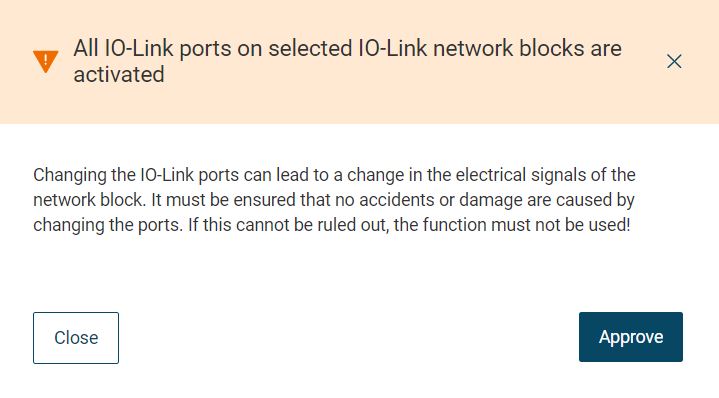
例如:如果选择 "激活 IO-Link 端口¶
仔细阅读说明文字并点击ACCEPT。
如果你已经在主视图中加载了一个拓扑结构,你会被提示保存它。
保存拓扑结构并点击ACCEPT。
出现以下对话。
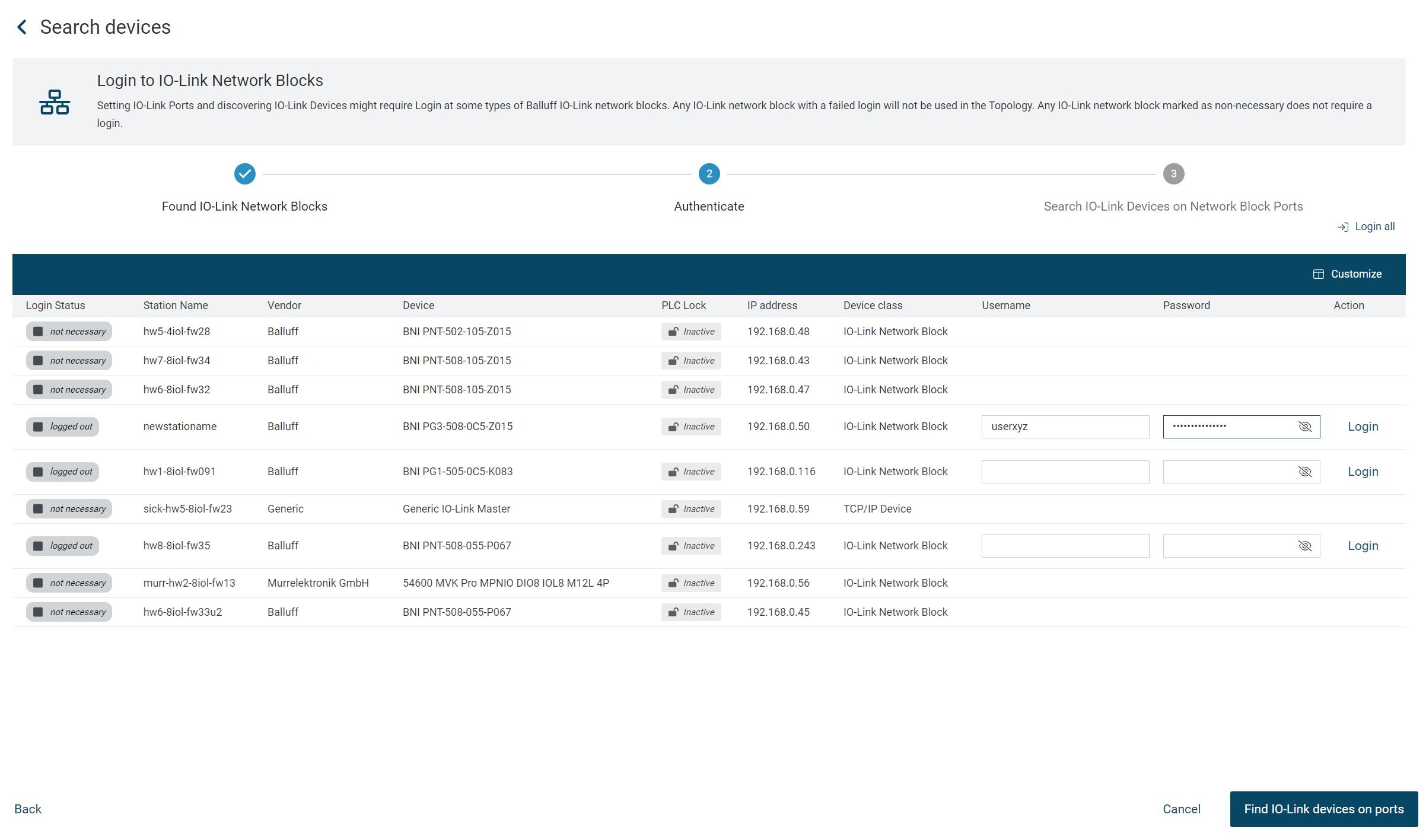
备注
对于需要验证的设备,用户名和密码输入框也会出现。一旦您在字段中填写了正确的数据,并点击登录,身份验证就会进行。
单击 FIND IO-LINK DEVICES AT PORTS(在端口上查找 IO-LINK 设备)。
出现以下对话。
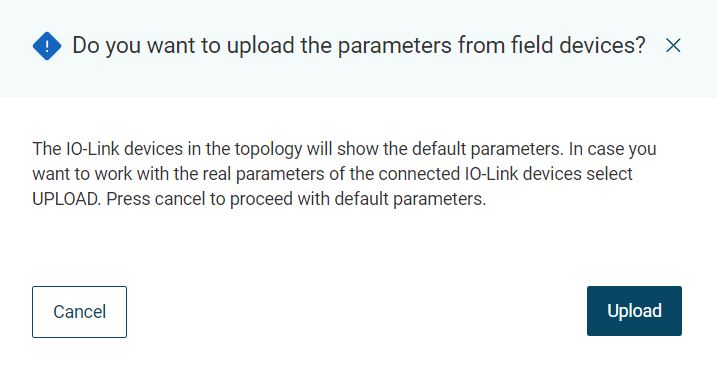
如果要将所连接 IO-Link 设备的参数传输到拓扑中,请单击 UPLOAD,否则选择 Cancel 继续使用默认参数。
如果用 UPLOAD 回答查询,则进度显示在以下对话框中:
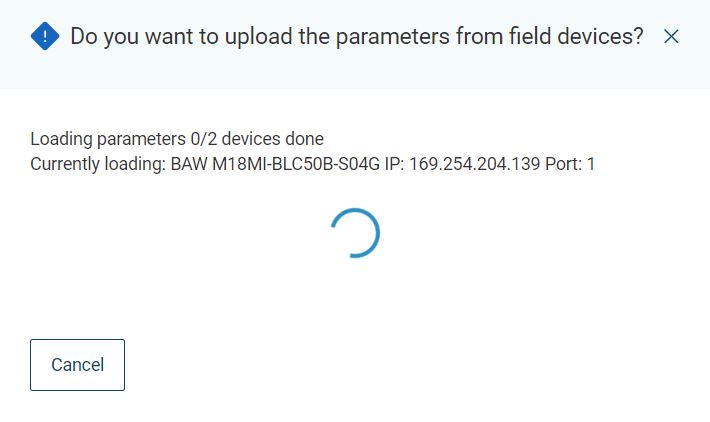
参数传输完成后,IO-Link 网络模块将显示找到的 IO-Link 设备。
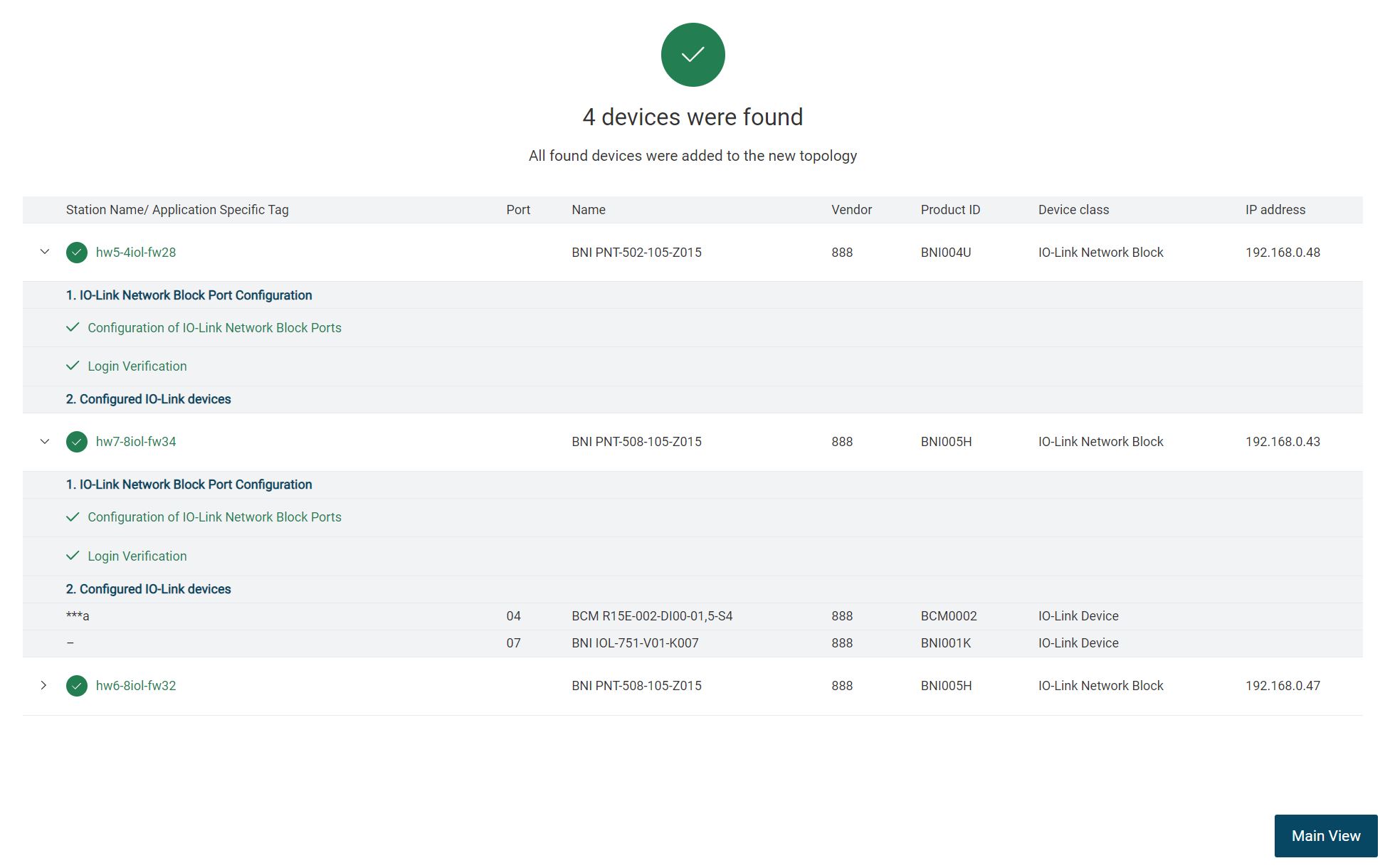
要应用拓扑结构,请点击MINIMUM VIEW。
检查 HTTPS 连接的 SSL 证书(HTTPS 证书错误)¶
通过 HTTPS 通信时,如果 IO-Link 网络模块更改了 SSL 密钥或 SSL 证书不可信,则必须将 IO-Link 设备明确归类为可信设备。
单击 ETHERNET/IP SEARCH 在 EtherNet/IP 总线上搜索 IO-Link 设备。
出现以下警告。
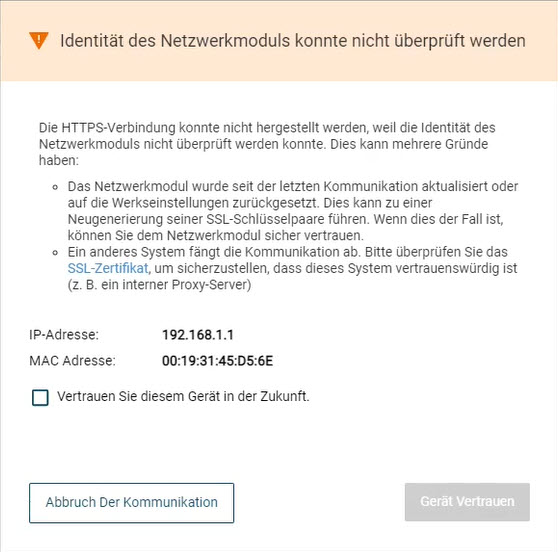
要查看 SSL 证书的详细信息,请单击信息文本中的链接 SSL 证书。
显示证书详细信息:
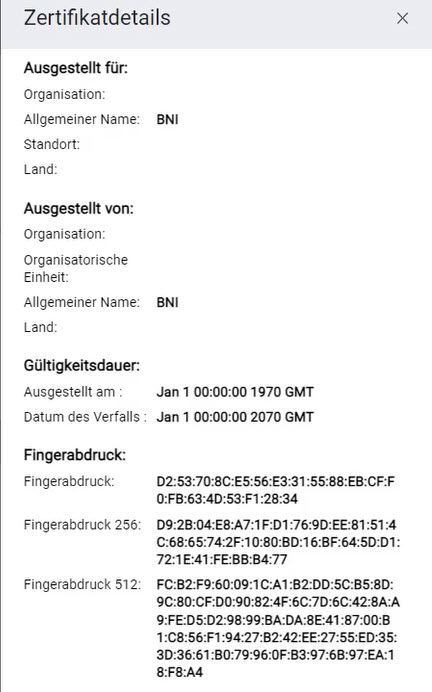
您可以取消通讯或信任设备。要取消通讯,请单击 取消通讯。要信任设备,请勾选 将来信任此设备 复选框。
激活 CONFIDENCE DEVICE 按钮。
单击 信任设备。
该设备被列为可信设备,可以使用。
修复 HTTPS 连接的 SSL 证书无效问题¶
如果 BET 的 SSL 证书不被认为是可信的,你有两个选择:
重新启动 BET 。
您可以联系支持团队。
单击 ETHERNET/IP SEARCH 在 EtherNet/IP 总线上搜索 IO-Link 设备。
出现以下警告。
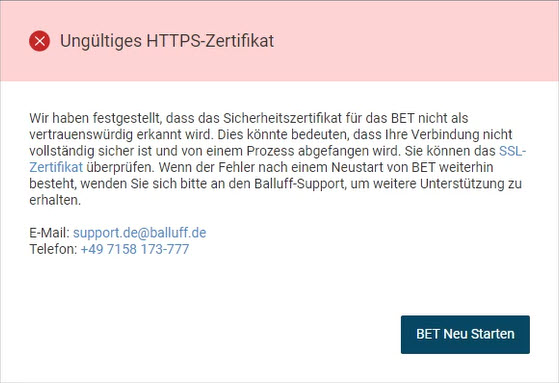
要查看 SSL 证书的详细信息,请单击信息文本中的链接 SSL 证书。
显示证书详细信息:
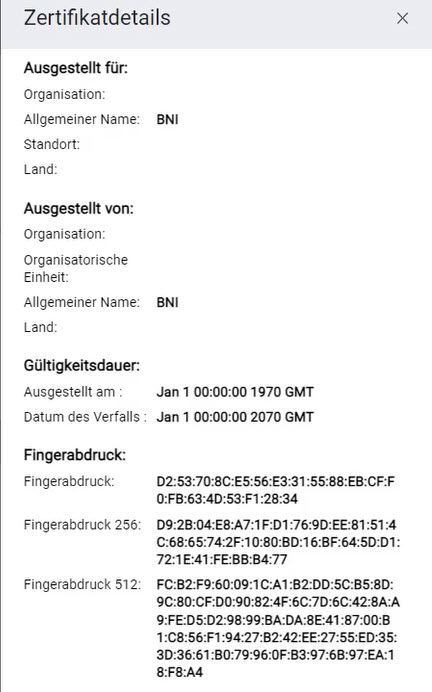
点击 重新开始投注。如果仍然出现错误,请联系 Balluff 支持。